هر کاربری لپ تاپی با سیستم عامل از قبل نصب شده در آن خریداری نمی کند. دلایل مختلفی برای این امر وجود دارد ، اما در پایان کاربر مجبور است سیستم عامل را به تنهایی نصب کند و پس از آن درایورهای تمام اجزا اضافه می شوند. لپ تاپ های DELL Vostro 15 3000 Series از این نظر مستثنی نیستند و همچنین به نرم افزار مناسب نیاز دارند. به عنوان بخشی از مقاله امروز ، ما دقیقاً به شما خواهیم گفت که از چه روشی می توانید برای نصب درایورها و سرعت آن استفاده کنید.
نصب درایورهای لپ تاپ های DELL Vostro 15 3000 Series
اکنون تعداد نسبتاً زیادی مدل لپ تاپ از سری DELL Vostro 15 3000 وجود دارد. هر یک از آنها مجموعه ای از اجزای خاص خود را با ویژگی های مختلف دارند. بر این اساس ، رانندگان نیز به صورت جداگانه انتخاب می شوند. ما این وضعیت را در نظر گرفتیم و در دستورالعمل ها به طور قطع ویژگی های جستجو را ذکر خواهیم کرد ، اما اکنون بیایید به تجزیه و تحلیل دقیق هر گزینه موجود برای اجرای کار بپردازیم.
روش 1: سایت رسمی DELL
اول از همه ، ما پیشنهاد می کنیم که امروز به وب سایت رسمی سازنده لپ تاپ های مورد بررسی مراجعه کنید ، زیرا در آنجا صفحه های لازم در بخش پشتیبانی وجود دارد ، از آنجا می توانید درایورهای لازم را بارگیری کنید. تنها کاری که باید انجام دهید یافتن چنین صفحه ای و انتخاب پرونده های مناسب است. این عملیات تنها چند دقیقه به طول خواهد انجامید و حتی تازه کارترین کاربر نیز با آن مقابله خواهد کرد.
- برای شروع ، به صفحه اصلی وب سایت DELL بروید ، جایی که به بخش علاقه مند هستید "پشتیبانی".
- در لیست نمایش داده شده ، روی کتیبه کلیک کنید "پشتیبانی محصول".
- در برگه ای که ظاهر می شود ، با کلیک بر روی کتیبه قابل کلیک مربوطه ، برای مشاهده همه محصولات بروید.
- یک دسته را اینجا انتخاب کنید "لپ تاپ".
- در لیست ، پیدا کنید "Vostro".
- سری های مربوط به لپ تاپ موجود را مشخص کنید.
- اکنون ، در لیست تمام مدل ها ، مدل مورد نظر خود را پیدا کنید ، کاملاً با در نظر گرفتن هر نمادی از نام.
- پس از رفتن به صفحه محصول ، به این گروه بروید "درایورها و بارگیری ها".
- با وارد کردن کلمات کلیدی و پارامترهای جستجوی اضافی ، می توانید درایورهای نمایش داده شده را مرتب کنید.
- پس از آن تمام خطوط لیست را مرور کرده و بر روی آن کلیک کنید "بارگذاری" در کنار درایور مورد نیاز.
- بارگیری پیچیده علاوه بر این پشتیبانی می شود. برای این کار باید درایورهای لازم را علامت بزنید و سپس روی آنها کلیک کنید دانلود همه... ما در مورد بعدی در مورد این صحبت خواهیم کرد ، زیرا ارزش توجه بیشتر به این جنبه را دارد.
- پس از اتمام بارگیری ، مورد اجرایی را اجرا کنید.
- در پنجره Dell Update Package ، گزینه را انتخاب کنید "نصب".
- برای تکمیل موفقیت آمیز نصب درایور بارگیری شده ، دستورالعمل های موجود در صفحه را دنبال کنید.
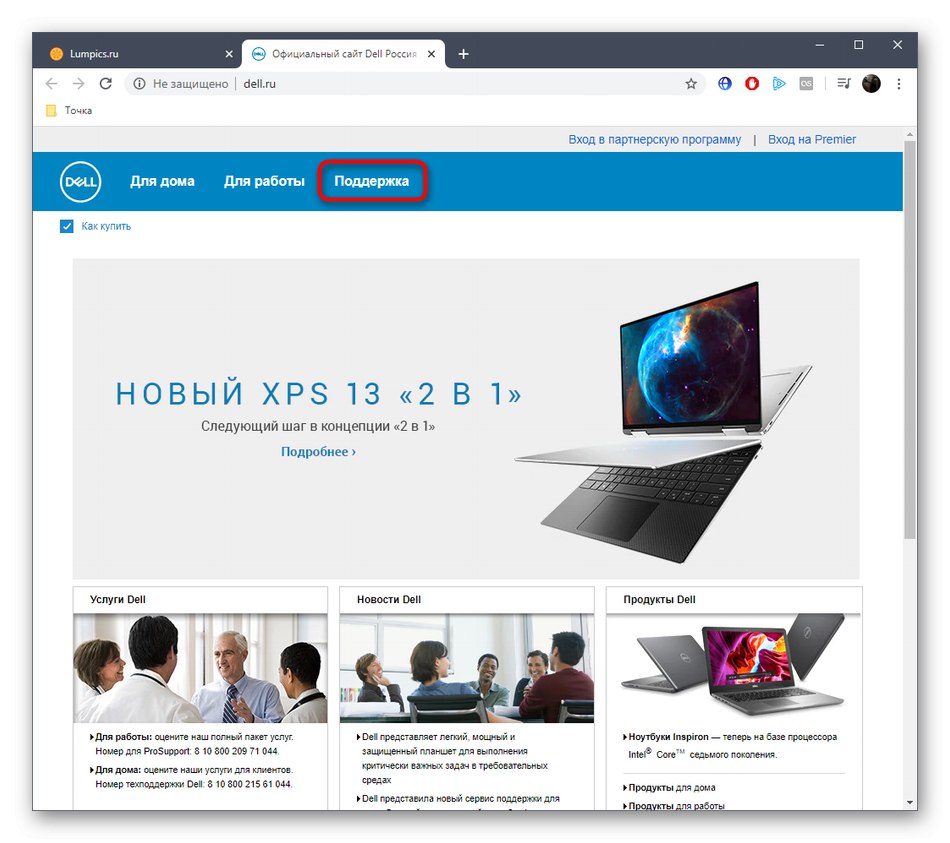
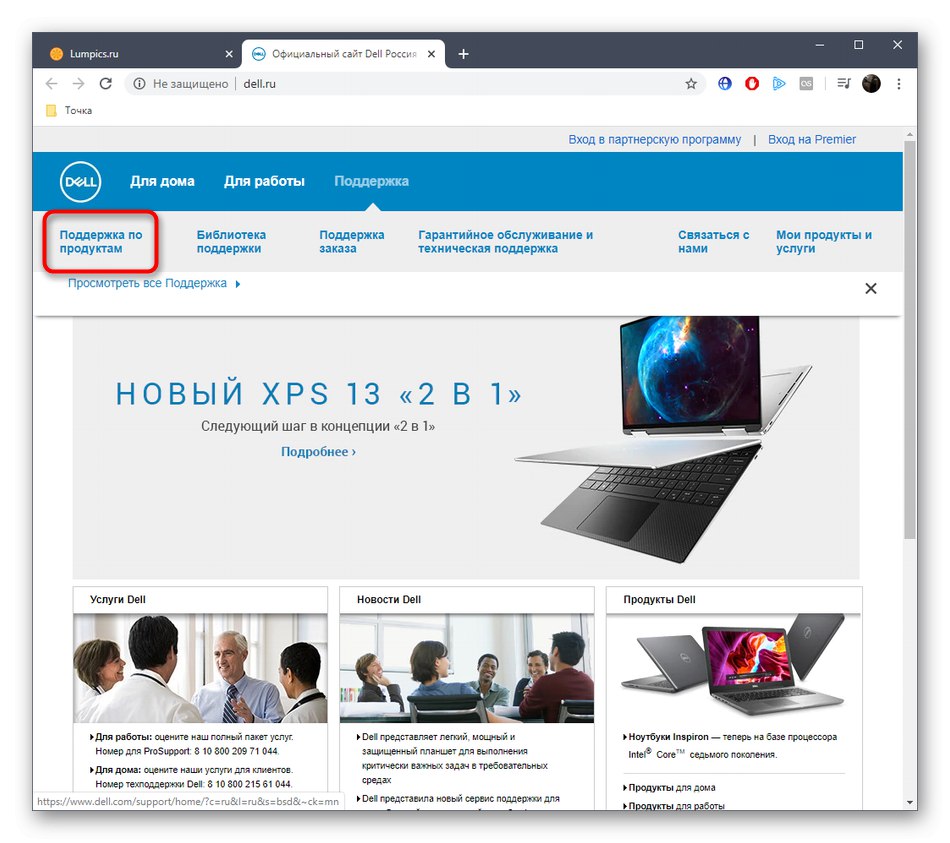
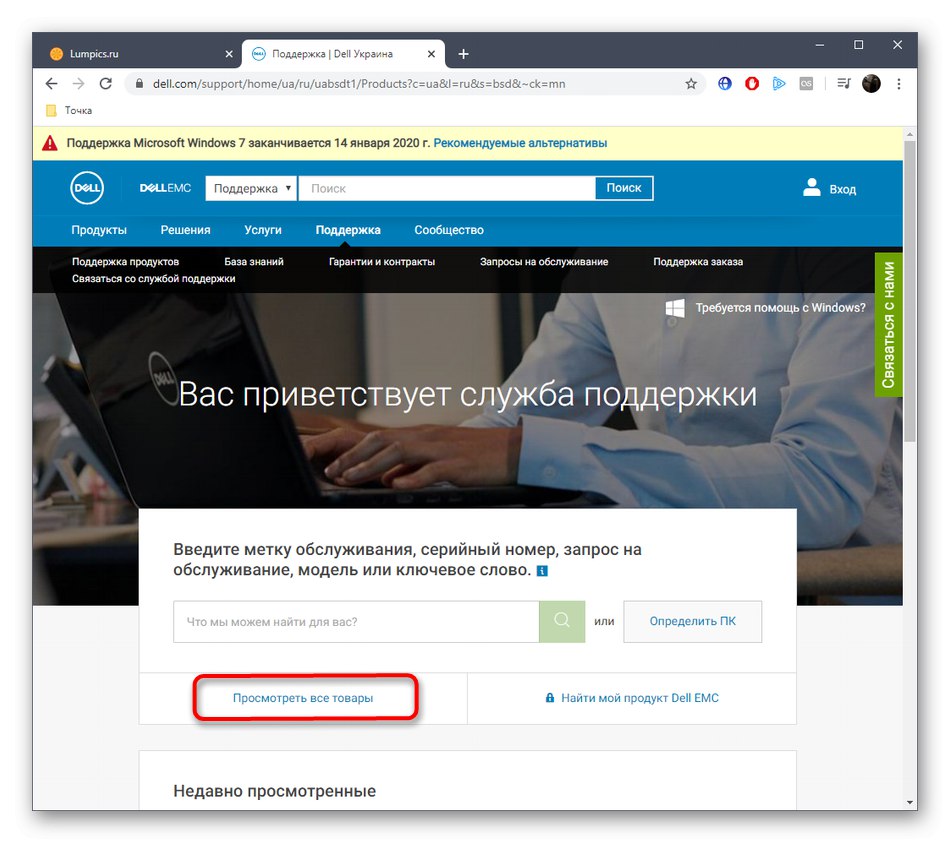
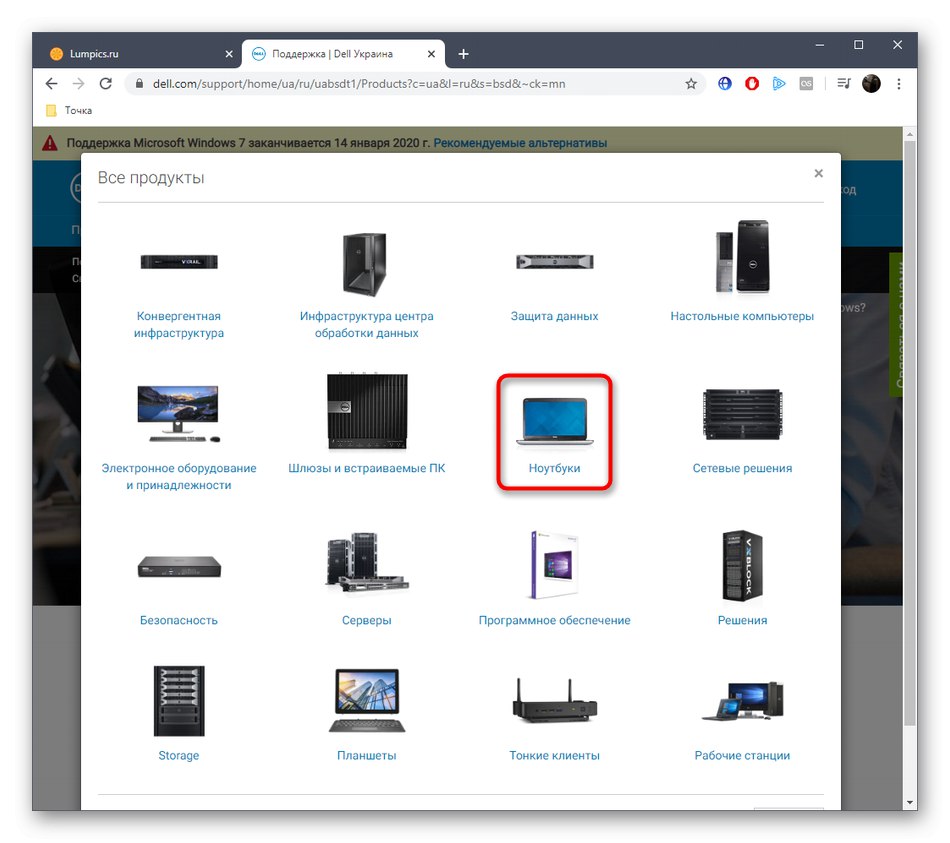
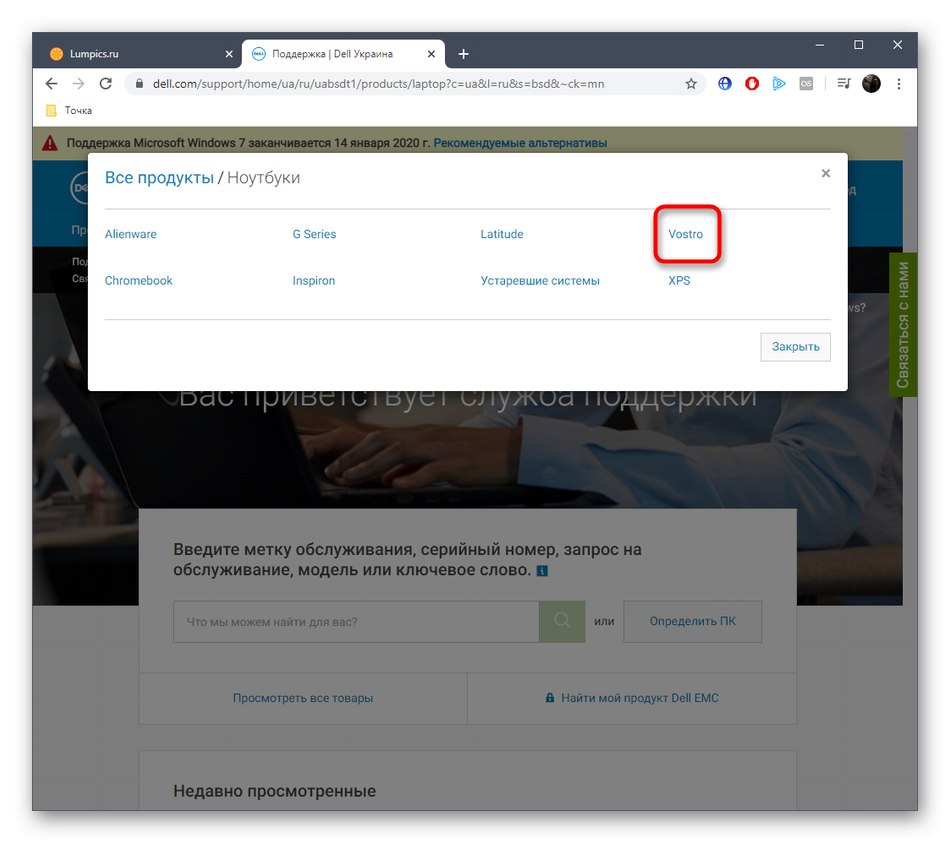
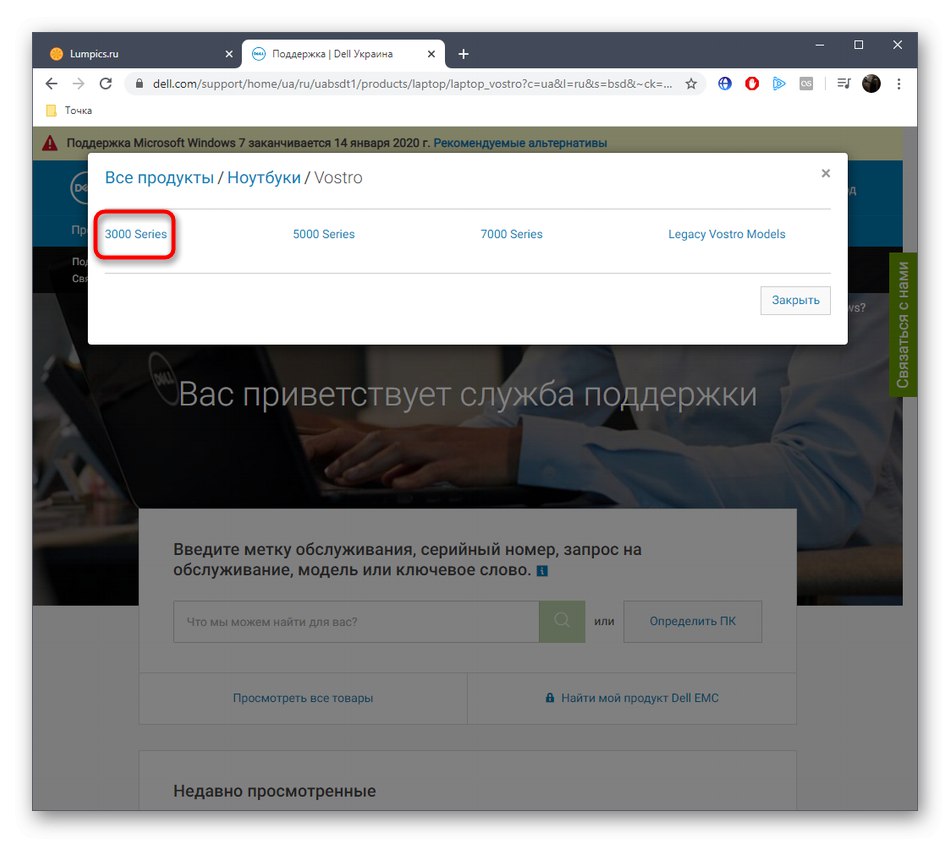
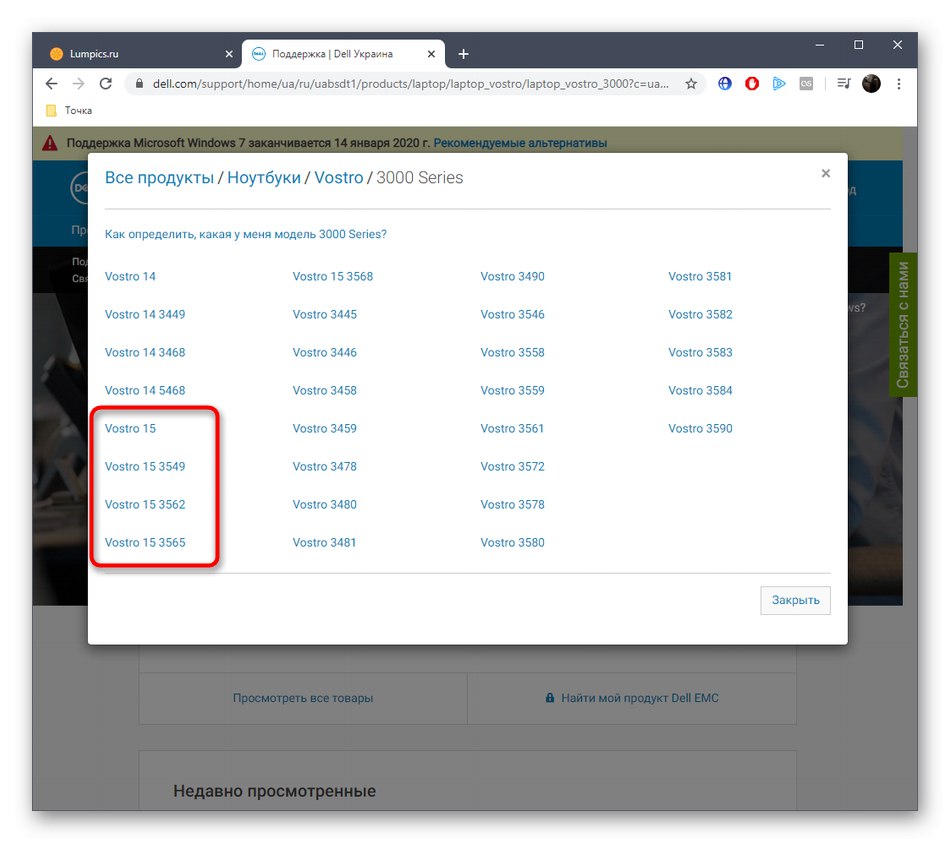
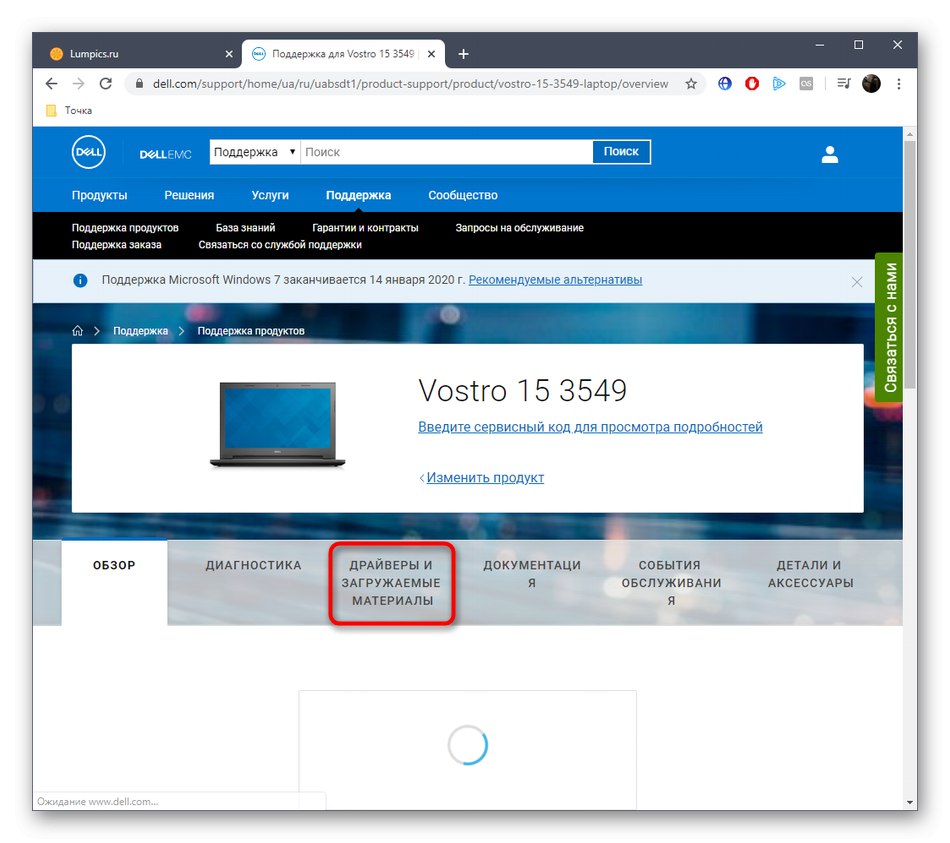
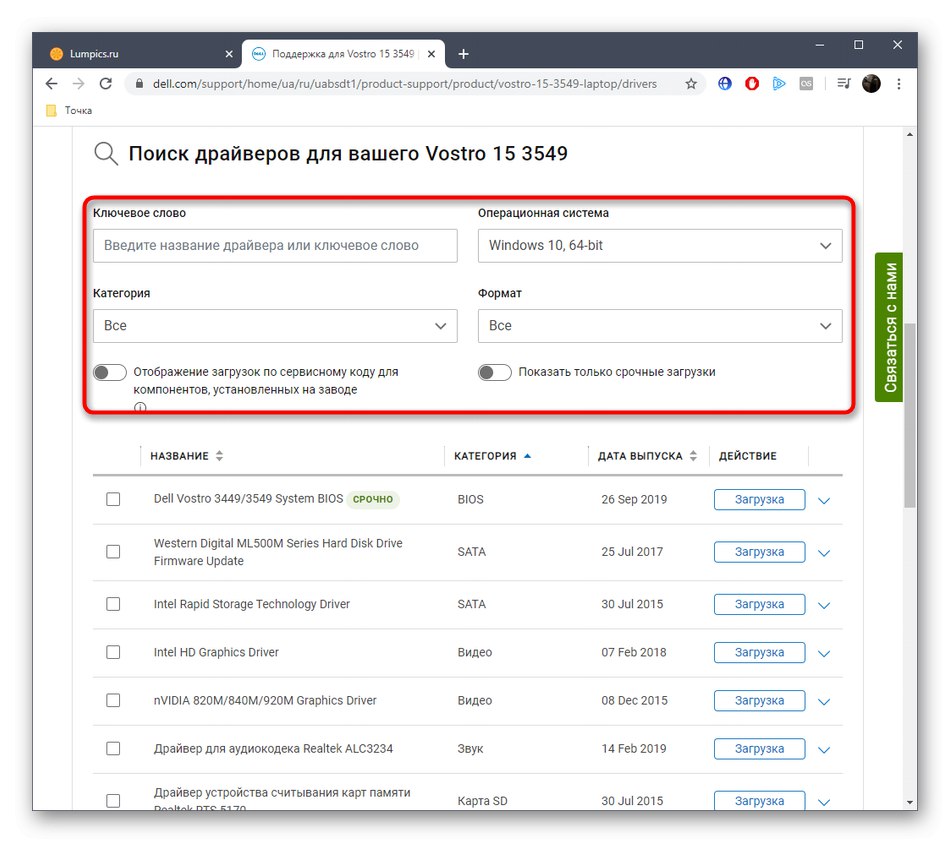
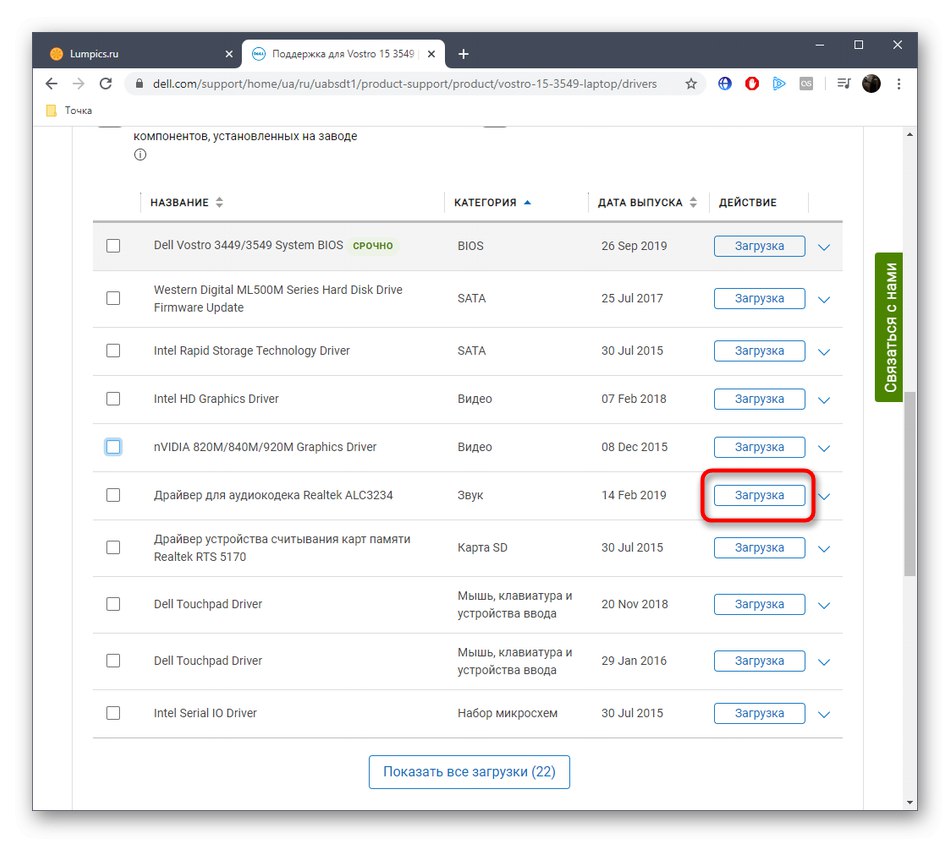
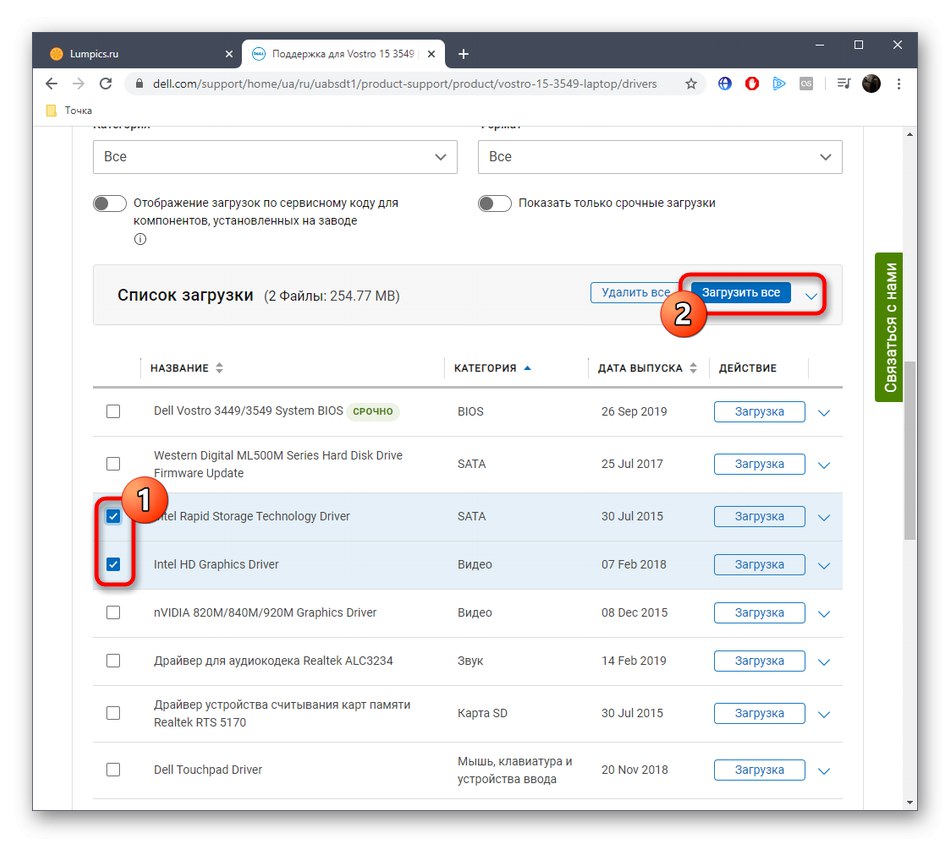
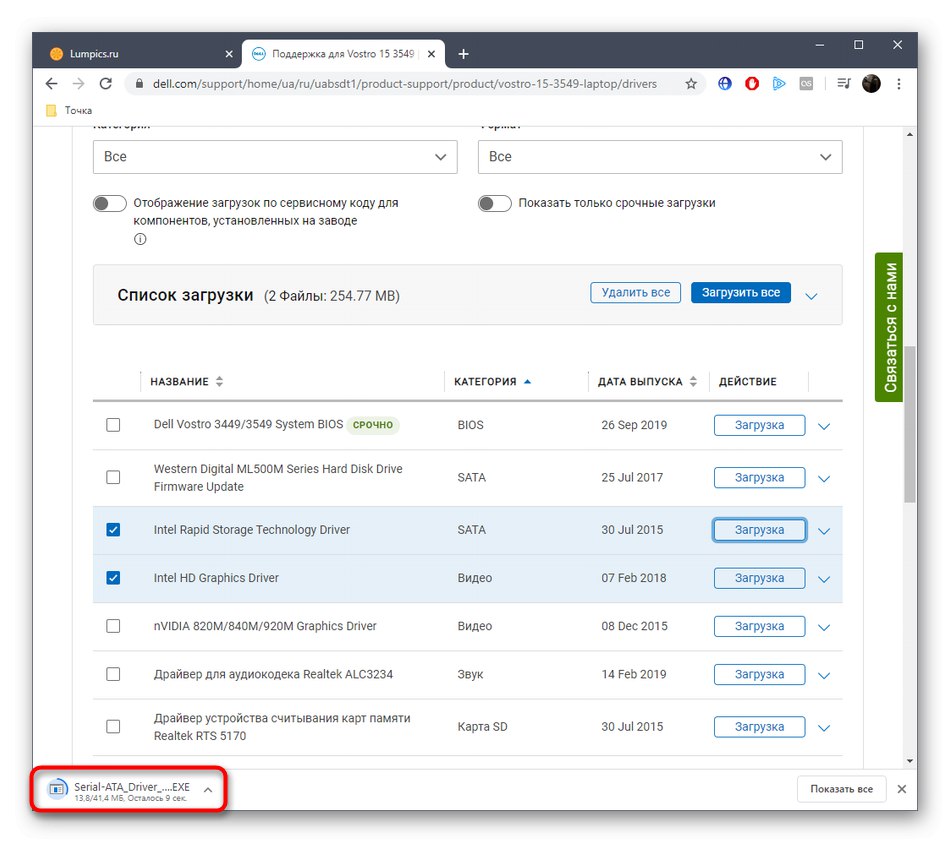
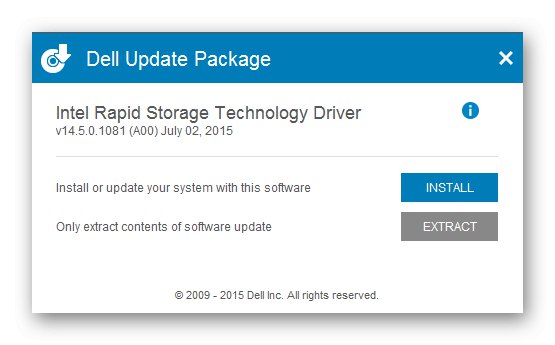
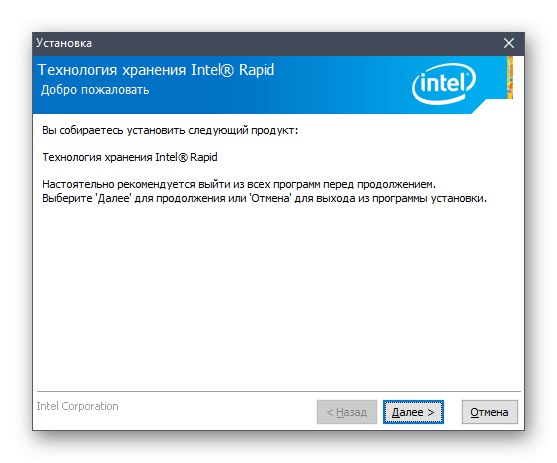
اگر بیش از یک درایور نصب می کنید ، توصیه می کنیم ابتدا نصب همه آنها را به پایان برسانید و سپس فقط لپ تاپ را مجدداً راه اندازی کنید تا صرفاً در وقت خود صرفه جویی کنید. پس از آن ، با بررسی صحت عملکرد آن ، می توانید با خیال راحت با دستگاه ارتباط برقرار کنید.
روش 2: ابزار نصب جامع
در بالا ، ما دقیقاً نشان داده ایم که چگونه می توانید چندین درایور DELL Vostro 15 3000 Series را برای بارگیری از وب سایت رسمی انتخاب کنید. واقعیت این است که اصل نصب آنها با یک نرم افزار متفاوت است ، بنابراین ما تصمیم گرفتیم با جزئیات بیشتر در مورد این روش صحبت کنیم ، موضوع کار با SupportAssist را فاش کنیم.
- تکرار داده شده در روش 1 مراحل انتخاب همزمان چندین درایور برای نصب بعد از کلیک روی دکمه دانلود همه پنجره جداگانه ای باز می شود که باید توافق نامه مجوز را تأیید کنید و می توانید بارگیری را ادامه دهید.
- منتظر بمانید تا بارگیری به پایان برسد و برنامه حاصل را اجرا کنید.
- منتظر بمانید تا سیستم بررسی شود و دستورالعمل های نمایش داده شده برای تکمیل نصب را دنبال کنید.
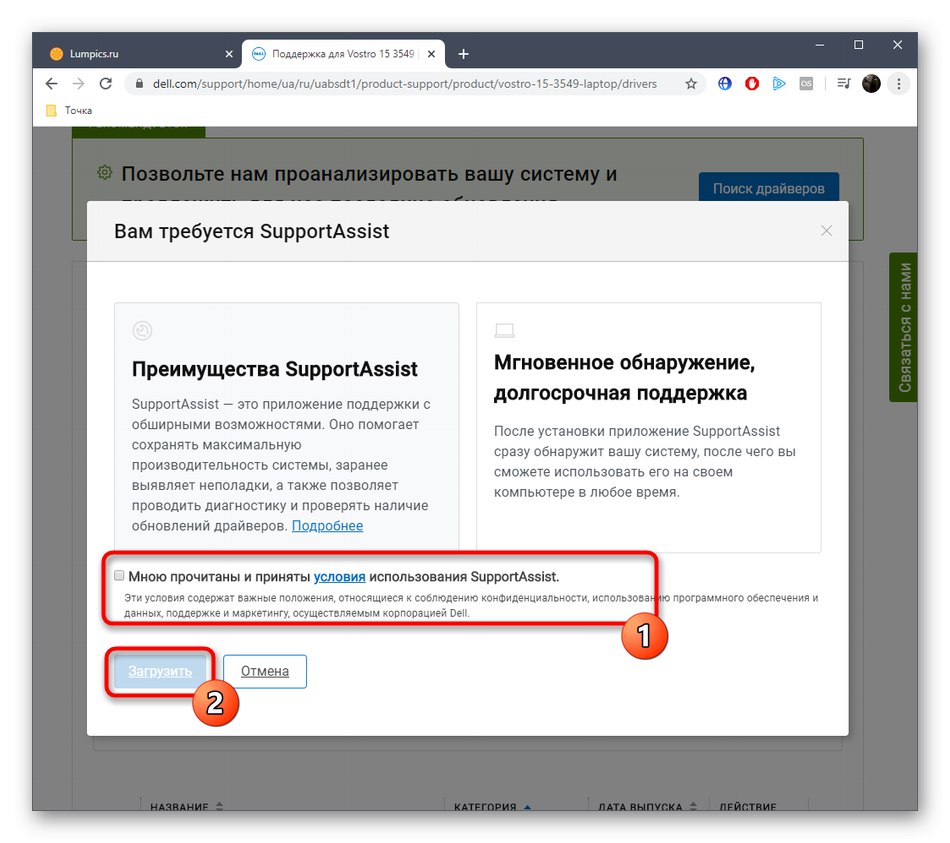
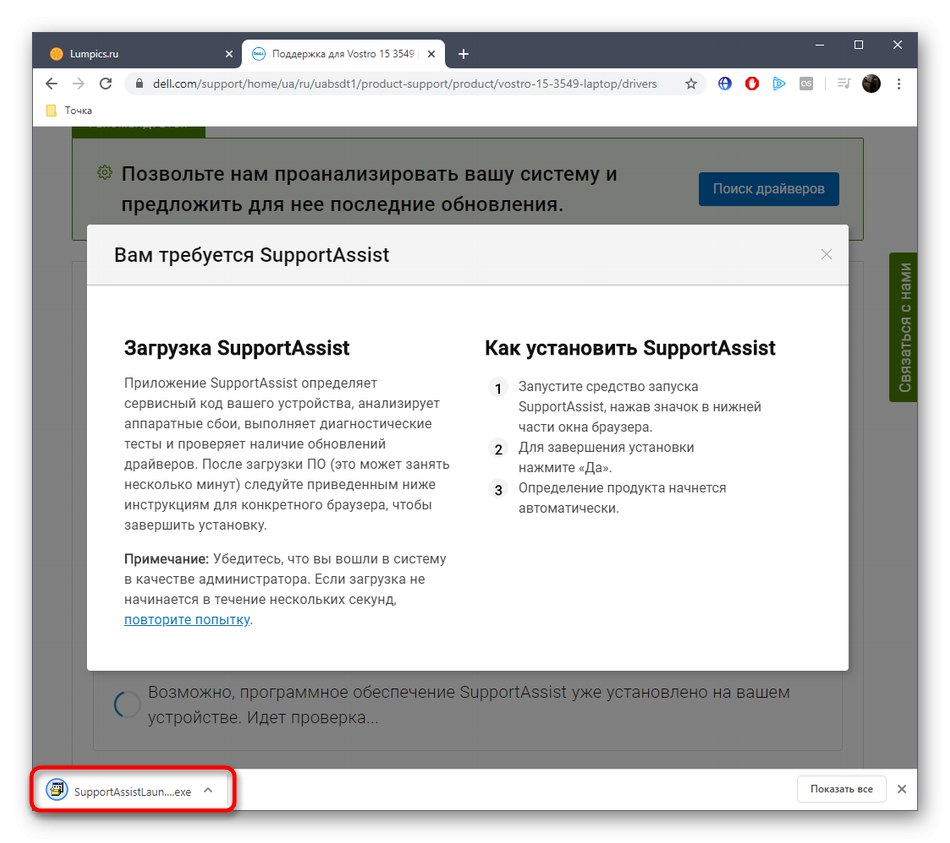
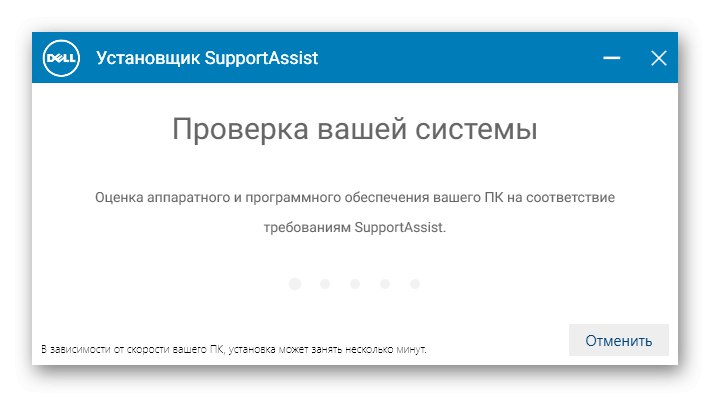
وقتی اعلانی درباره نیاز به راه اندازی مجدد سیستم عامل بر روی صفحه ظاهر شد ، این کار را انجام دهید تا همه تغییرات اعمال شود.
روش 3: ابزار اختصاصی
عیب SupportAssist برای برخی ممکن است این باشد که این ابزار فقط یکبار کار می کند و سپس به طور خودکار حذف نصب می شود ، بنابراین نمی توانید از آن به طور مداوم برای به روزرسانی درایورهای نصب شده استفاده کنید. با این حال ، برای این ، DELL یک ابزار جداگانه ایجاد کرده است ، که می خواهیم در مورد آن بیشتر صحبت کنیم.
- مراحل قبلی را برای رفتن به صفحه پشتیبانی سری DELL Vostro 15 3000 دنبال کنید. برای راحتی کار ، یک دسته را انتخاب کنید "کاربرد".
- سپس با کلیک روی دکمه مربوطه ، بارگیری Dell Update را شروع کنید.
- نصب کننده حاصل را از طریق قسمت اجرا کنید "بارگیری" در مرورگر یا پوشه ای که در آن قرار داده شده است.
- در پنجره ظاهر شده ، روی دکمه کلیک کنید "نصب".
- صبر کنید تا آماده سازی برای نصب کامل شود.
- Dell Update را نصب کرده و این برنامه را راه اندازی کنید.
- بررسی به روزرسانی برای لپ تاپ خود را شروع کنید و آنها را با دنبال کردن دستورالعمل های موجود در پنجره نصب کنید.
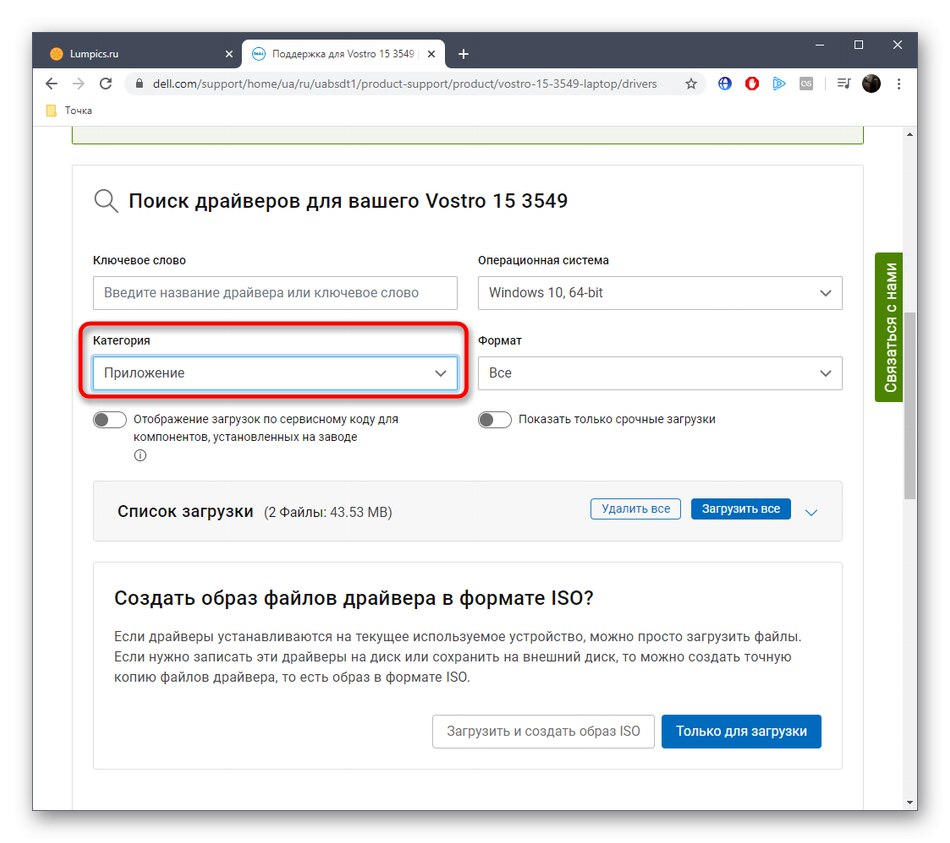
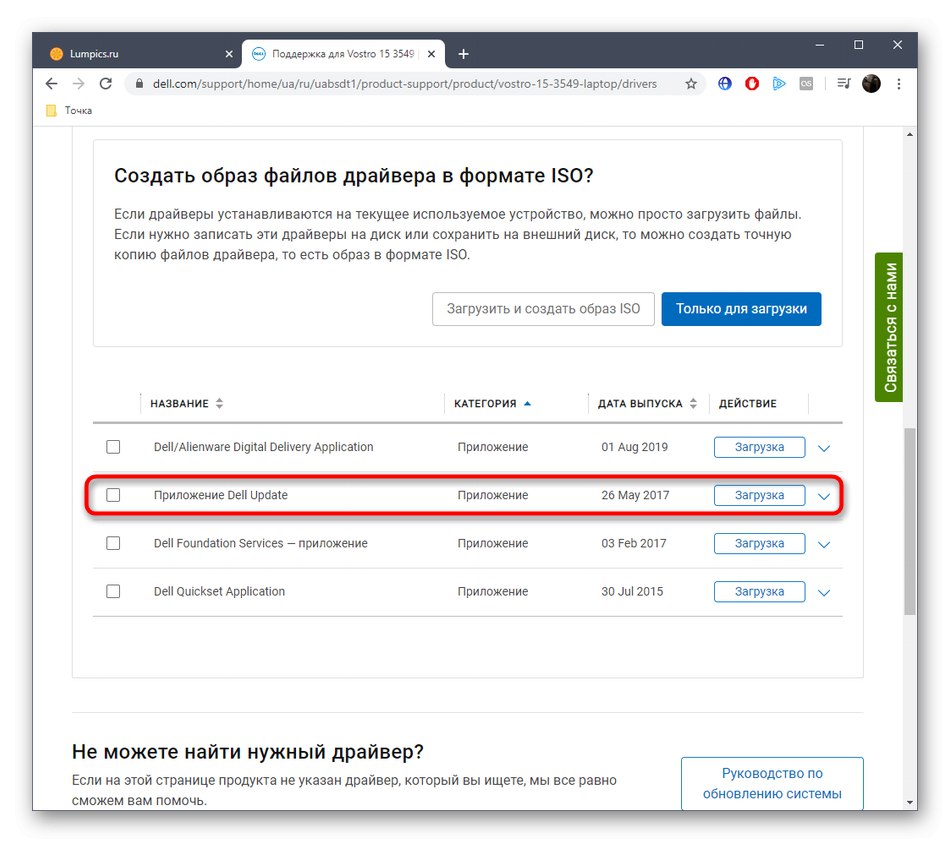
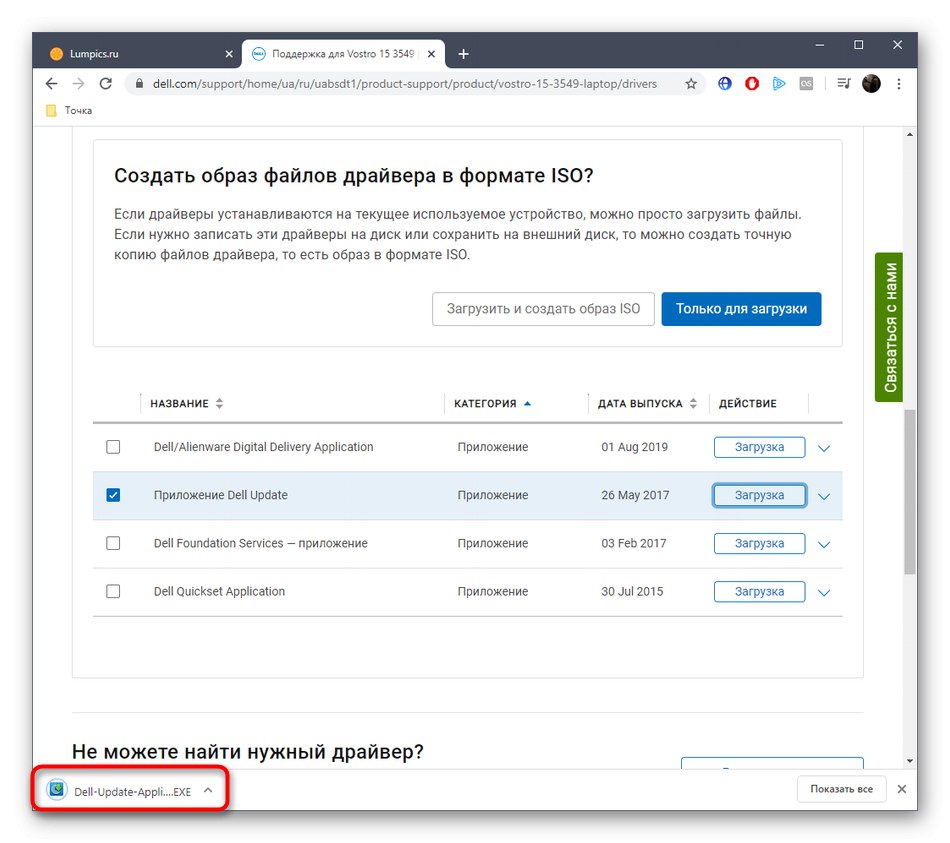
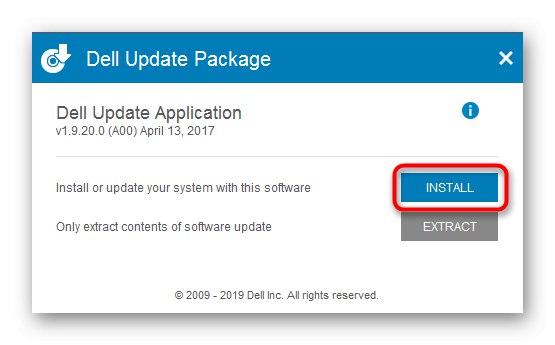
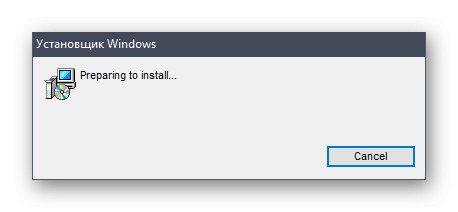
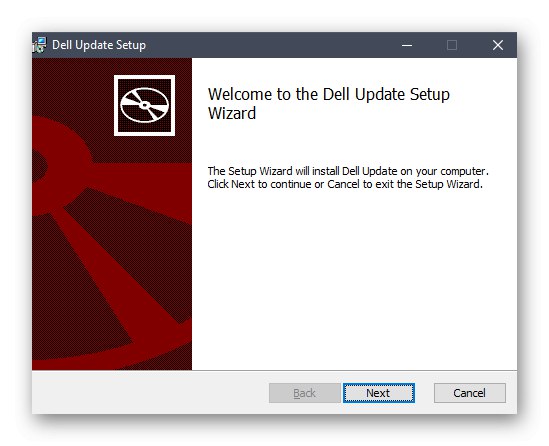
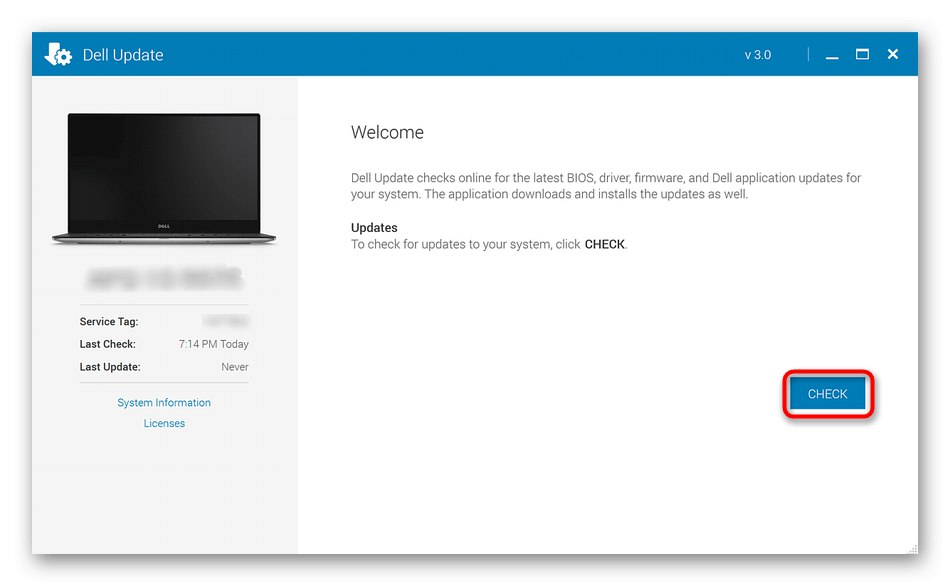
روش 4: برنامه های شخص ثالث
در اینترنت ، اکنون بسیاری از برنامه های کمکی وجود دارد که وظیفه اصلی آن به روزرسانی خودکار درایورهای تمام اجزا است. اگر به هر دلیلی نامناسب بود ، می توان با خیال راحت یکی از این برنامه ها را به عنوان یک آنالوگ تمام عیار از ابزار مورد بحث در بالا استفاده کرد. به عنوان مثال ، در سایت ما ، تعامل با راه حل DriverPack، که غالباً به عنوان راهنمای جهانی مورد استفاده قرار می گیرد ، زیرا همه برنامه های این موضوع بسیار شبیه به یکدیگر هستند.
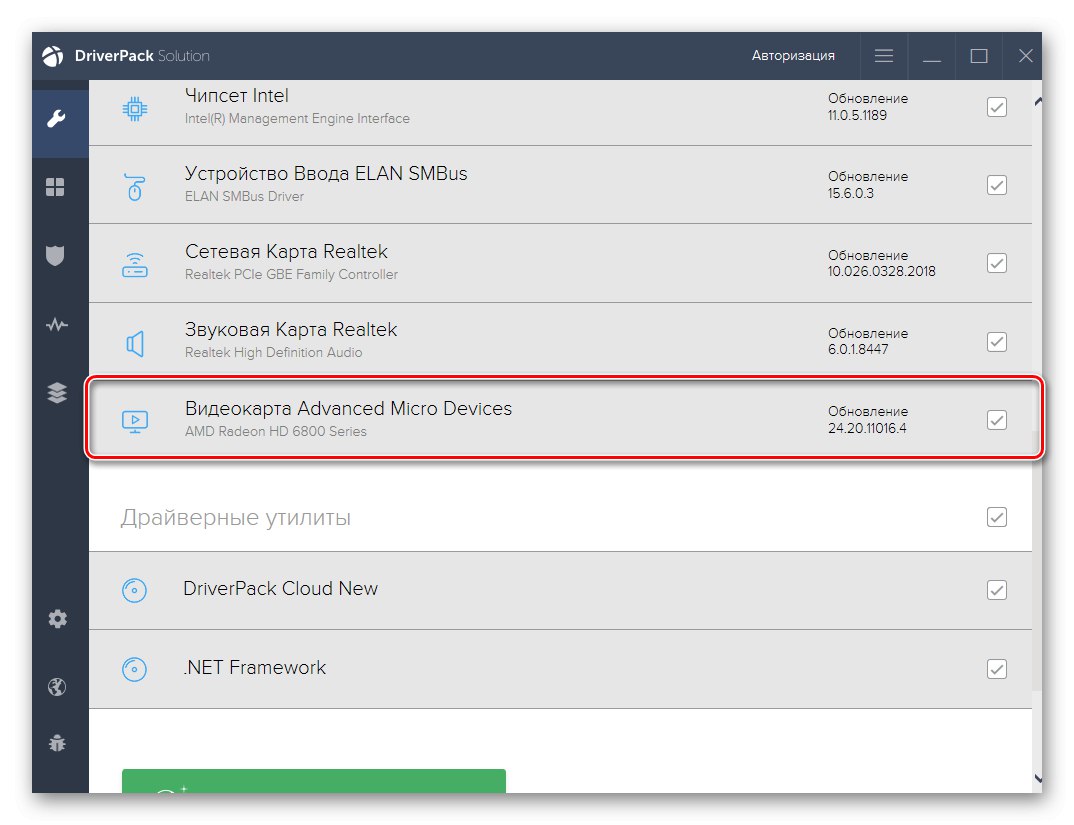
جزئیات بیشتر: نصب درایورها از طریق DriverPack Solution
اگر هنوز نمی دانید کدام برنامه را برای نصب درایورها انتخاب کنید ، توصیه می کنیم برای راهنمایی با بررسی جداگانه در وب سایت ما تماس بگیرید. نویسنده آن توضیحات مختصری در مورد بسیاری از برنامه های معروف از این دست ارائه داده است ، بنابراین می توانید به راحتی مورد مناسب خود را پیدا کرده و با موفقیت درایورهای هر لپ تاپ DELL Vostro 15 3000 Series را نصب کنید.
جزئیات بیشتر: بهترین نرم افزار برای نصب درایورها
روش 5: شناسه سخت افزار
شما قبلاً می دانید که هر لپ تاپ از اجزای مختلفی تشکیل شده است که یک سیستم کار واحد را تشکیل می دهند. مدل های بررسی شده امروز نیز از این قاعده مستثنی نیستند ، بنابراین پیشنهاد می کنیم با روش دیگری آشنا شوید که به شما امکان می دهد درایورهای هر م separatelyلفه را جداگانه بارگیری کنید. این بار این گزینه براساس شناسه های سخت افزاری خواهد بود که منحصر به فرد هستند و از طریق Device Manager در سیستم عامل شناسایی می شوند. پس از آن ، این کد در سایت خاصی وارد می شود که نرم افزار مناسب را انتخاب می کند. اکنون تنها کافی است درایور را بارگیری و نصب کنید. اگر برای اولین بار است که از این روش می شنوید ، توصیه می کنیم با کلیک بر روی عنوان زیر ، در مقاله دیگری در وب سایت ما با جزئیات بیشتر مطالعه کنید.
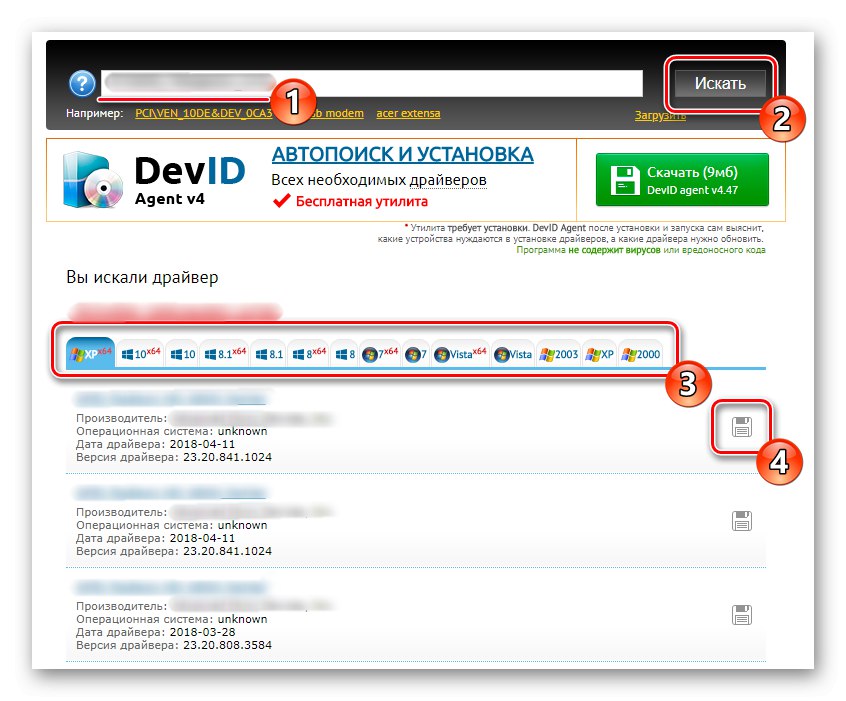
جزئیات بیشتر: چگونه با شناسه راننده پیدا کنیم
روش 6: گزینه ای در مدیریت دستگاه
فقط برای جداسازی آخرین روش نصب درایور موجود برای مدل های DELL Vostro 15 3000 Series وجود دارد. این شامل استفاده از یک ابزار استاندارد ویندوز واقع در مدیر دستگاه است. از طریق آن ، رانندگان با انتخاب خود دستگاه ها ، یکی یکی به روز می شوند. عیب این روش این است که همه پرونده ها با موفقیت به روز نمی شوند ، زیرا گاهی اوقات این ابزار به سادگی نمی تواند م componentلفه را شناسایی کند و نشان می دهد که درایورهای جدید پیدا نشده اند.
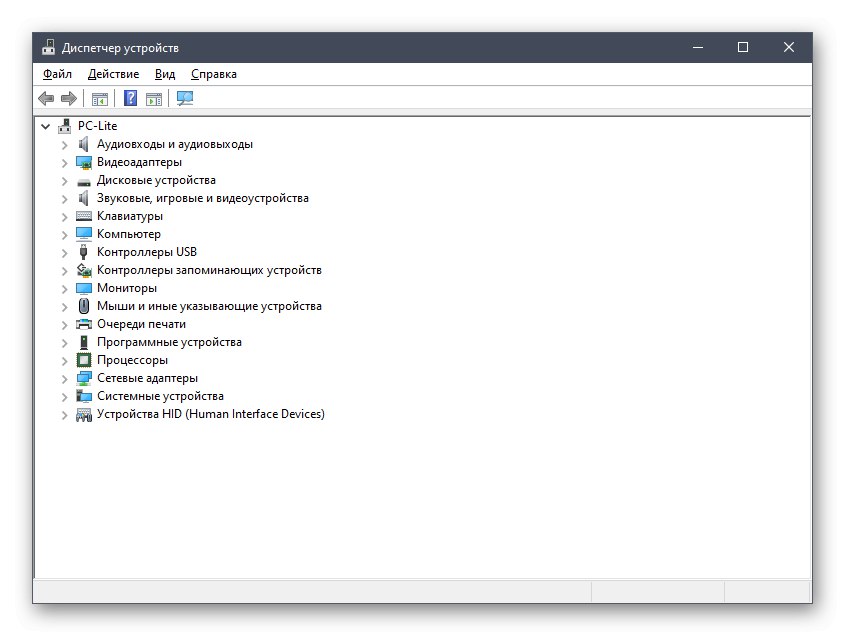
جزئیات بیشتر: نصب درایورها با استفاده از ابزارهای استاندارد ویندوز
شما فقط در مورد شش روش بارگیری درایورهای لپ تاپ های DELL Vostro 15 3000 Series اطلاعات کسب کرده اید. موردی را که برای شما مناسب است انتخاب کنید و اجرای کار را شروع کنید. قبل از انجام این کار ، حتما مشخصات دستگاه خود را به طور دقیق تعریف کنید.